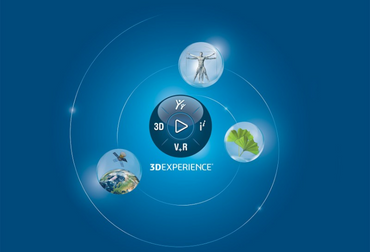Lors de l’étape de conception d’un nouveau projet, il est toujours fastidieux de devoir recréer les dossiers de projets et sous projets. De plus, le nom du fichier doit contenir la plupart du temps le nom du projet ou du sous projet. Ceci entraîne forcément des étapes répétitives qui plus est peuvent être sources d’erreurs de manipulation.
Découvrez comment créer des dossiers et nommer des fichiers SOLIDWORKS automatiquement, et rendre plus rapide toutes ces étapes grâce à l’outil SmartProperties du module myCADtools de la suite myCADservices Premium.
- L’utilitaire SmartProperties permet de créer et de modifier rapidement, sur tous types de documents SOLIDWORKS, une liste de propriétés facilement définissable par l’intermédiaire d’un masque de saisie personnalisable. Ces propriétés peuvent ensuite être utilisées pour créer une nomenclature, piloter une note, récupérer la valeur d’une cote ou renseigner un cartouche. Cet utilitaire est complètement intégré dans l’interface SOLIDWORKS.
PRÉREQUIS POUR UTILISER L’UTILITAIRE SMARTPROPERTIES MYCADTOOLS
- Premièrement, SOLIDWORKS doit être installé sur le poste.
- Ensuite, pour utiliser le module myCADtools de la suite myCADservices Premium, il faut être abonné à l’offre myCADservices Premium.
- Enfin, en tant qu’abonné, vous pouvez accéder à la page de téléchargement de myCADtools sur SOLIDWORKS, cliquez ici
Lire le témoignage client de la société GUELT sur myCADtools et l’outil SmartProperties
Créer dossiers et nommer fichiers SOLIDWORKS automatiquement avec myCADtools
Prenons un cas basique dans lequel nous allons nommer un fichier en concaténant son numéro d’article et le numéro du sous projet.
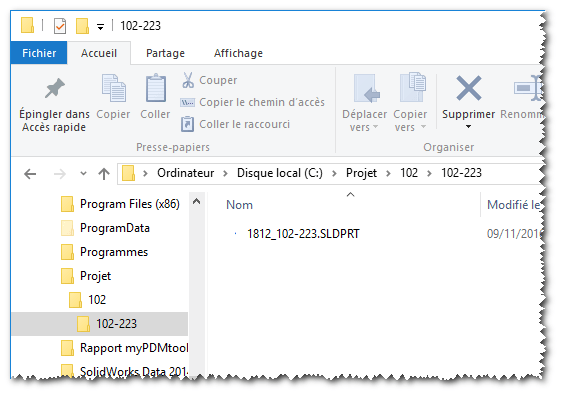
Tout d’abord, pour créer des dossiers et nommer des fichiers SOLIDWORKS automatiquement, il faut lancer le paramétrage de SmartProperties.
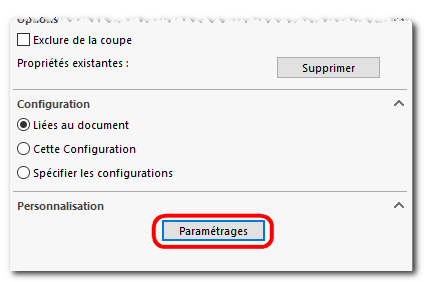
Puis, commençons par créer une propriété simple texte dans laquelle nous allons renseigner une valeur par défaut. Cette valeur sera le chemin d’accès à notre dossier de projets, dans cet exemple, C:\Projet .
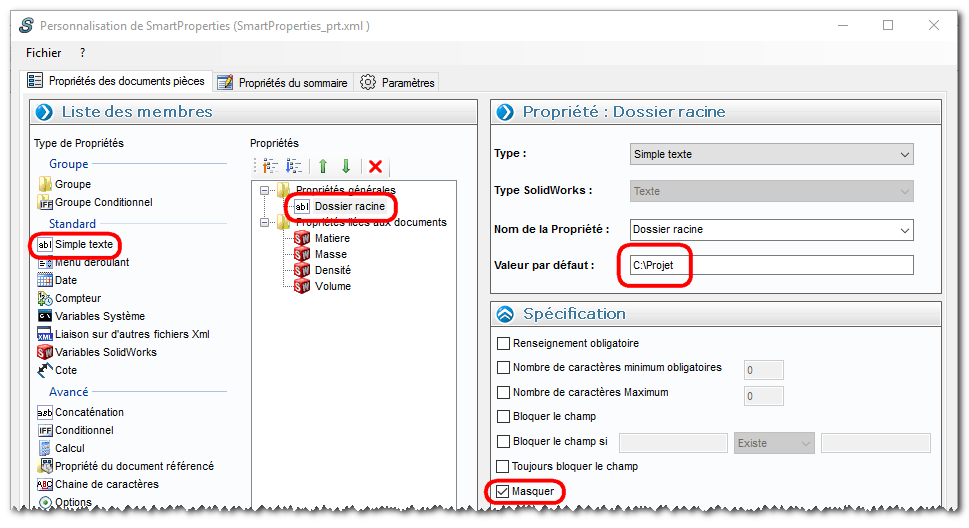
Ensuite, créons un fichier texte pour paramétrer un menu déroulant en cascade dans SmartProperties. Celui-ci nous permettra de sélectionner le projet et le sous projet à créer.
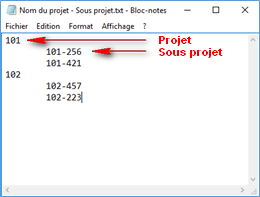
Ainsi, il suffit de faire glisser un type de propriété « Menu déroulant », appelé « Projet » et sélectionner le fichier texte paramétré précédemment.
Puis, répétez la même opération en nommant ce second menu déroulant « Sous projet » et en utilisant le même fichier texte.
- Par ailleurs, il est également possible d’utiliser la nouvelle fonctionnalité : Menus dynamique (cliquez ici pour lire l’article sur les menus déroulants dynamiques dans SmartProperties).
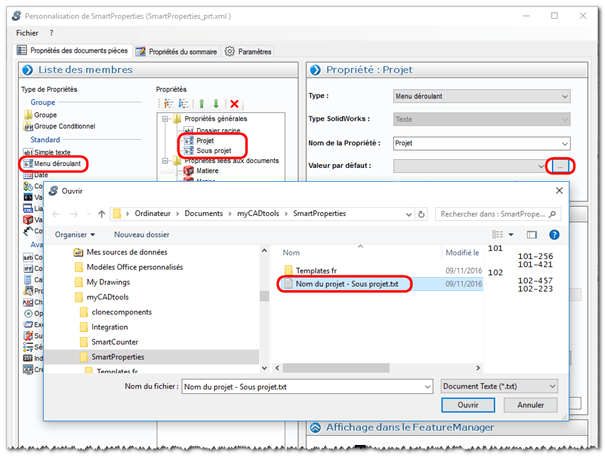
Ensuite, créons une propriété « Compteur ». Celle-ci-nous servira à nommer le fichier en la concaténant par la suite au numéro du sous projet.
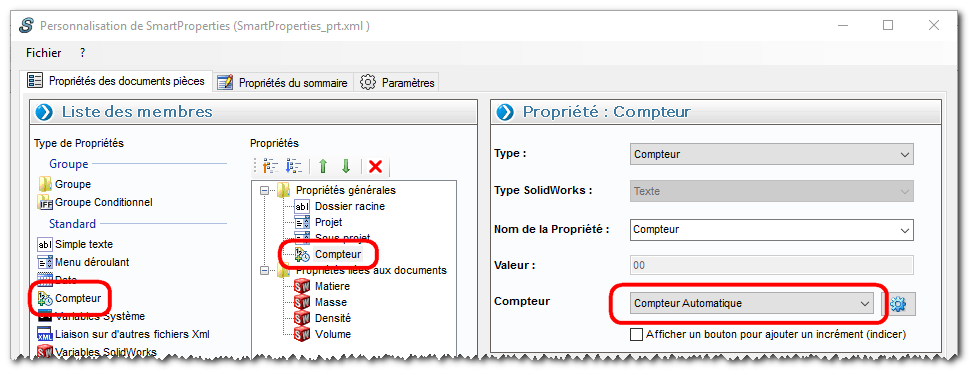
Ce numéro de fichier sera basé sur un compteur automatique.
L’ID du compteur (la variable) sera la valeur d’une propriété SOLIDWORKS nommée « Sous projet ».
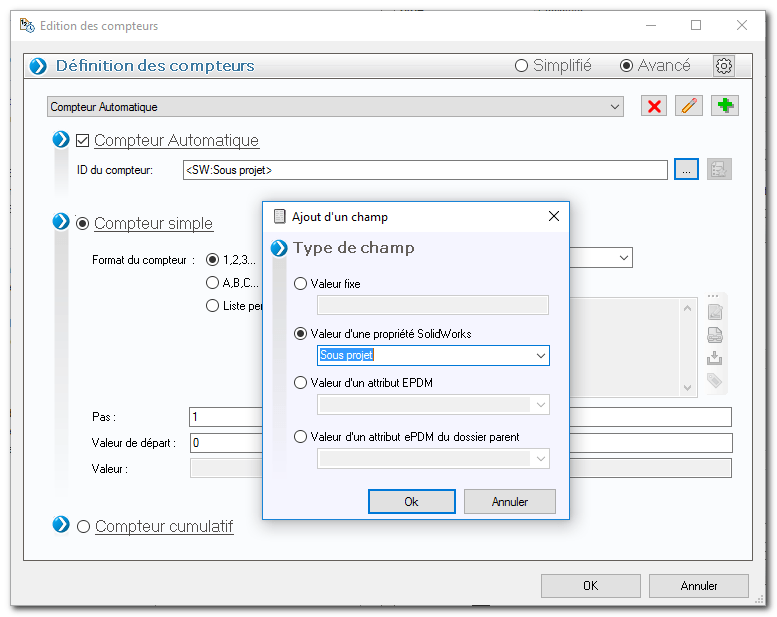
- Retrouvez plus d’informations sur les compteurs automatique SmartProperties dans l’article : Compteurs automatiques myCADtools SOLIDWORKS : faciliter la numérotation et éviter les doublons
Nous allons maintenant créer une propriété concaténée qui nous servira à générer le chemin des dossiers qui seront créés par SmartProperties.
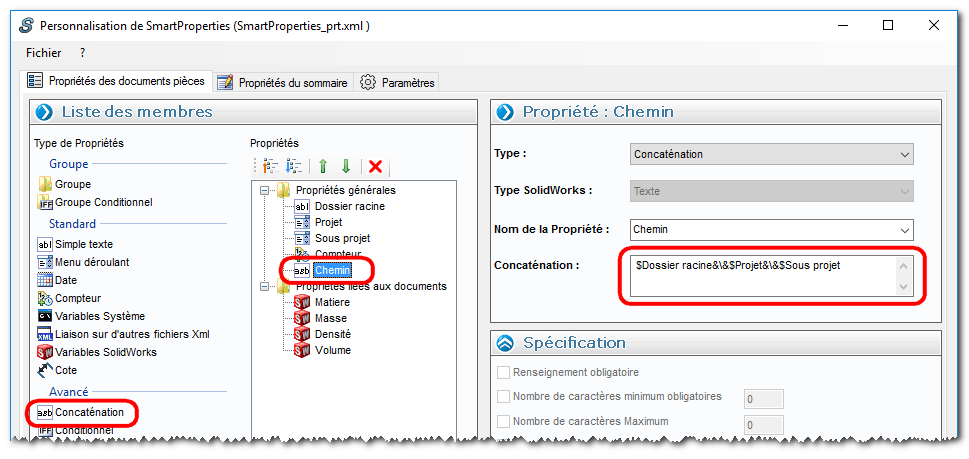
Cette propriété sera également masquée car il est inutile de la montrer dans le masque.
Syntaxe de la concaténation :
$Dossier racine&\&$Projet&\&Sous projet
$ Pour récupérer une valeur de propriété
& Pour passer d’une propriété à une autre propriété ou à du texte
Ce qui pourra donner par exemple avec un « Projet N°102 » et un « Sous projet N°102-223 »
C:\Projet\102\102-223
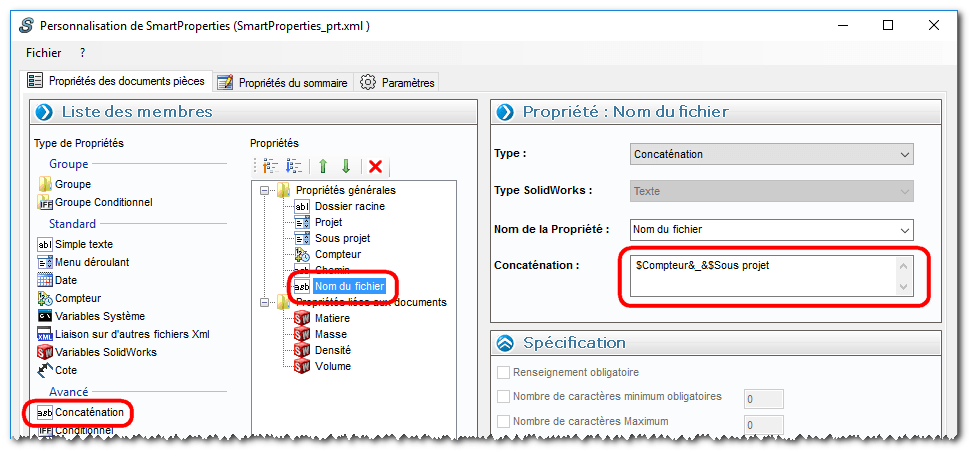
Ainsi, le paramétrage du masque est terminé.
Enfin, la dernière étape du paramétrage pour créer des dossiers et nommer des fichiers SOLIDWORKS automatiquement consiste à :
- renseigner le nom de la propriété pour le nom du fichier à générer
- renseigner le chemin d’enregistrement des fichiers via la variable « Chemin »
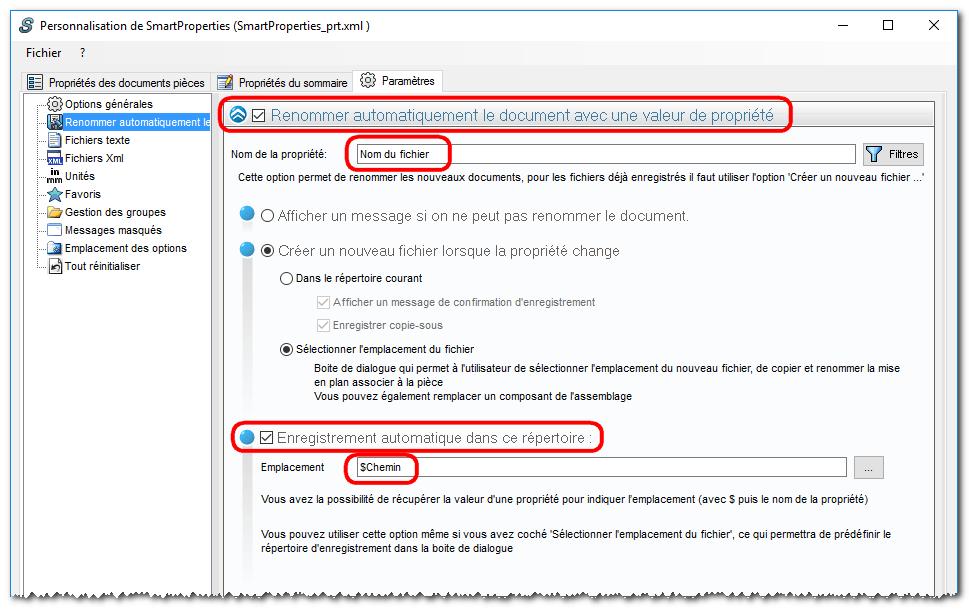
Ainsi, dans cet exemple, les dossiers sont automatiquement créés lors de la validation du masque de saisie. Chaque fichier sera incrémenté par un compteur par numéro de sous projet :
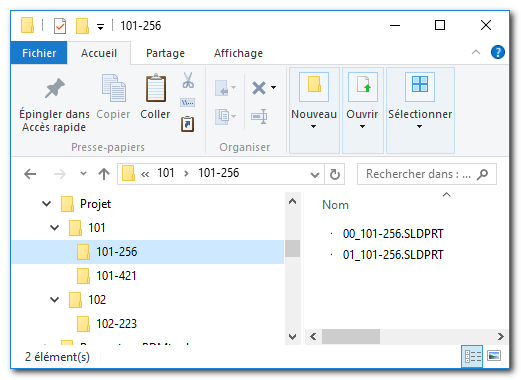
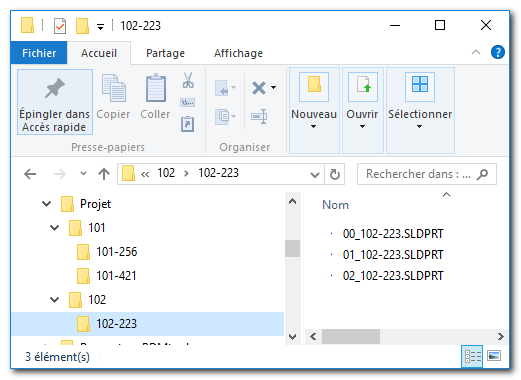
En somme, vous pouvez désormais créer des dossiers et nommer des fichiers SOLIDWORKS automatiquement grâce aux outils du module myCADtools de la suite myCADservices Premium.
POUR ALLER PLUS LOIN
en savoir plus sur MYCADSERVICES PREMIUM
Lire le témoignage client de la société GUELT sur myCADtools et l’outil SmartProperties
LIRE AUSSI
POUR ALLER PLUS LOIN
EN SAVOIR PLUS SUR MYCADSERVICES PREMIUM
Lire le témoignage client de la société GUELT sur myCADtools et l’outil SmartProperties
LIRE AUSSI
- Auteur Mickael CORDERO
- Date 30.05.2017
- Produit SmartProperties myCADtools myCADservices Premium, SOLIDWORKS
- Version Toutes les versions